마스터 .net 프레임 워크 3.5 구성 관리자 배포. 시작하기 전에, 인터넷을 다운로드 3.5 cab 파일을 폴더에 복사하세요. (Configuration Manager의 콘텐츠를 배치하는 위치).
Configuration Manager 애플리케이션 만들기
1. Configuration Manager 콘솔을 시작하고 다음으로 이동합니다. 소프트웨어 라이브러리 응용 프로그램 관리 응용 프로그램. Click 응용 프로그램을 만듭니다;
2. Select 응용 프로그램 정보를 수동으로 지정합니다 그리고 클릭 Next;
3. 필드를 채우고 클릭하세요. Next;
4. 필드를 작성하세요, add 상;
5. Click Next;
6. 을 위한 배포 유형, click Add;
7. At Type select 스크립트 설치자, select 응용 프로그램 정보를 수동으로 지정합니다 그리고 클릭 Next;
8. 필드를 입력하고 클릭하세요. Next;
9. Select 콘텐츠 위치. 을 위한 설치 프로그램 사용:
dism /online /add-package /packagepath:microsoft-windows-netfx3-ondemand-package.cab을 위한 프로그램 제거 사용:
DISM /online /disable-feature /FeatureName:NetFx310. Click Next;
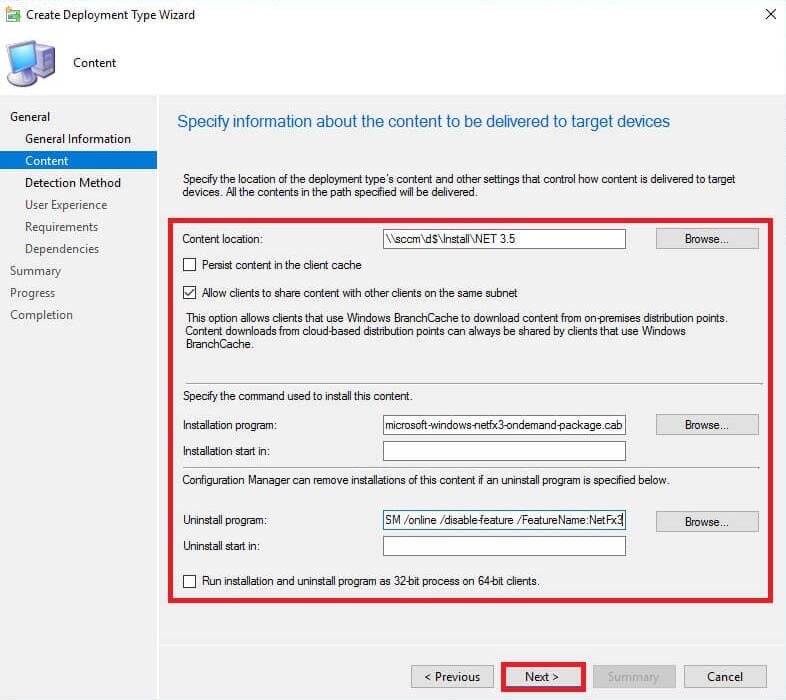
11. Click 조항을 추가하십시오, 그리고 설정 기재. At 하이브 select hkey_local_machine.
을 위한 주요 용도:
SOFTWARE\Microsoft\NET Framework Setup\NDP\v3.5을 위한 값 enter 설치하다, ~을 위한 데이터 유형 select 끈. Click 좋아요;

12. Click Next;
13. 애플리케이션에 대한 사용자 경험 설정을 지정하고 요약;

14. Click Next;
15. Click 닫다;
16. 배포 유형이 추가됨, click Next;
17. Click Next;
18. Click 닫다;
콘텐츠 배포 및 배포
- 마우스 오른쪽 버튼 새로 추가된 애플리케이션을 클릭하고 콘텐츠를 배포하십시오;
2. Click Next;
3. Click Next;
4. Add 분포 지점 그리고 클릭 Next;
5. Click Next;
6. Click 닫다;
7. 잠시 기다리십시오, 페이지를 새로 고치면 콘텐츠 상태 – 성공;
8. 마우스 오른쪽 버튼 새로 추가된 애플리케이션을 클릭하고 Deploy;
9. 대상 컬렉션을 선택하고 클릭하세요. Next;
10. Click Next (우리는 이미 그것을 보냈습니다 분포 지점);
11. 지정하다 배포 설정 N을 클릭하고내선;
12. 지정하다 스케줄링 그리고 클릭 Next;
13. 지정하다 사용자 알림 그리고 클릭 Next;
14. 지정하다 경고 그리고 클릭 Next;
15. Click Next;
16. Click 닫다;
SCCM 측면을 완성합니다., 고객이 어떻게 작동하는지 확인해 봅시다.
.NET 프레임 워크를 설치하십시오 3.5 소프트웨어 센터에서
1. Log in to the client and start 소프트웨어 센터. 새 응용 프로그램이 있어야합니다;
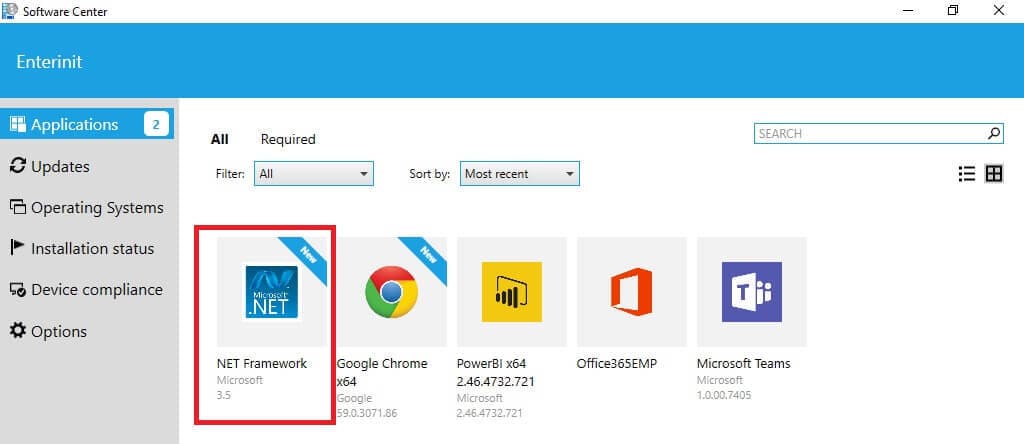
2. Click 설치하다 그리고 시간을 기다리십시오;
3. 클라이언트가 성공적으로 설치했습니다, 제거하겠습니다. Click Uninstall;
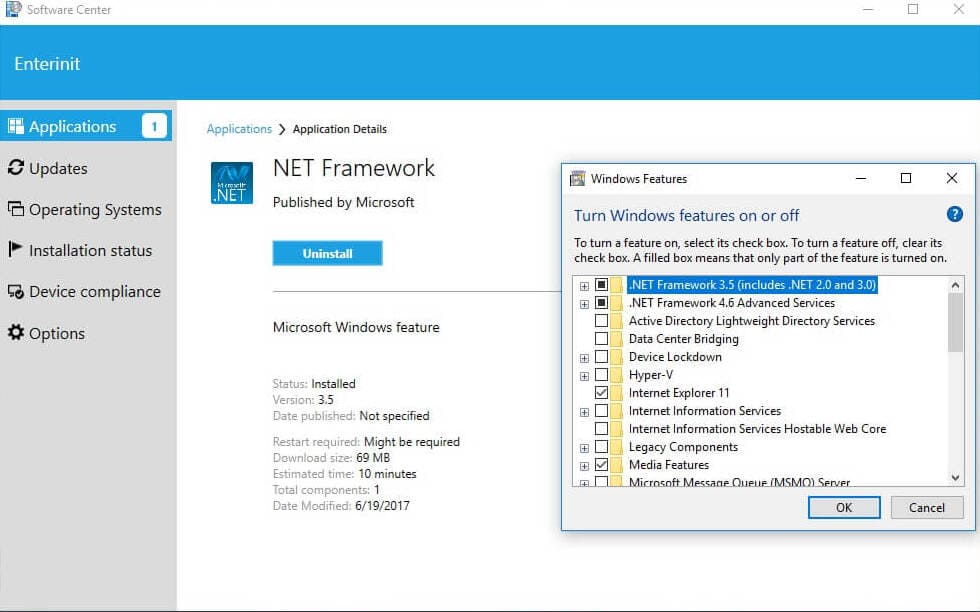
4. 완료되지 않은 상태에서 제거하면 원하는 경우 다시 설치할 수 있습니다.;






















훌륭한 게시물과 아이콘에 감사드립니다. 불행히도 나는 오류 코드를 얻습니다. 3 – 파일을 찾을 수 없습니다.
설치 프로그램에 .CAB 파일로의 경로를 포함 할 필요가 없으므로 어디에 있는지 알 수 없습니다.?
dism /온라인 /Add-Package /PackagePath:%~ DP0MICROSOFT-WINDOWS-NETFX3-ONDEMAND-PACKAGE
hi, 이것은 Windows에서 작동합니다 10 1909
안녕. 이것은 함께 작동합니다 1909 그러나 Windows에는 .NET3.5 택시 파일을 사용해야합니다 1909 (설립 할 수 있습니다 1909 ISO).
작동하지 않습니다 1909+, 설치 진행 상황은 괜찮아 보입니다, 그러나 후 “성공” .NET 3.5 Windows 기능의 점검 표시는 비어 있습니다.
.NET 배포판을 사용하고 있습니까? 1909+ 짓다? 동일한 빌드와 언어를 사용하는 것이 좋습니다.
이 작업을 위해 Windows 업데이트 사이트에 대한 인터넷 액세스가 필요합니까? 3.5 운전실 파일의 프레임 워크?
안녕, no, 이를 위해 인터넷 액세스가 필요하지 않습니다, .CAB 파일에서 배포판을 사용합니다
안녕, 앱 배포 설정을 확인하십시오, 특히 “프로그램” 꼬리표 “설치가 시작됩니다” field
이것은 우리에게 효과가있었습니다, thanks! (창 10 V21H2)